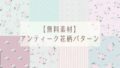iPadでイラストを作成するとき、普通のフィルムの上から描いていると、ツルツルで滑って思ったように描けないことが多いですよね。そこで前から気になっていたペーパライクフィルムをAmazonで購入してみました。
ペーパーライクフィルムとは紙のような質感のフィルムのことで、本当に紙に描いてるように描き心地になります。
結論から言うと、本当に描き心地がよくて、個人的には買って良かった!と思いますが、画面の見え方が変わるので、人によっては貼ってもすぐにでも剥がしたいと思うかもしれません。
実際に使うまで気付けなかったデメリットもあるので、そこも含めて今回レビューしていきます。
ペーパーライクフィルムを購入してみた
今回はこちらのペーパーフィルムをAmazonで購入してみました。
しっかり付属品もついてるので、フォルム貼りが苦手な私でも綺麗に貼ることができました。

付属品のアルコール除菌のウェットシート、ホコリ取りシール、メガネ拭きのような、これで最初に画面の表面を綺麗にします。

付属のヘラを使って、説明書通りの手順で、ゆっくりと丁寧にやれば、綺麗に貼ることができます。
ペーパーライクフィルムを実際に使ってみて
正直、貼ってからすぐの感想としては、画面がくすんで見えたので、すぐにでも剥がしたい!と思いました。なので今回の買い物失敗に終わったのかなあと思ったのですが、実際にお絵かきアプリで描いてみた時は、本当に描き心地は良かったです。
今では慣れたのですが、デメリットもあるので、その部分も含めて評価して行きます。
描き心地:[jinstar5.0 color=”#ffc32c” size=”16px”]
iPadでイラストをよく描いてる人であれば、デメリットを差し引いてもかなりオススメできます。
普通のフィルムだとツルツルしすぎて、線がふにゃふにゃになってしまうことが多いのですが、こちらは表面がザラザラしているので、ある程度摩擦が掛かって、自分の思うように線を引くことができます。
もちろんノートアプリで文字を書く場合もとても書きやすくなります。
触り心地:[jinstar4.0 color=”#ffc32c” size=”16px”]
フィルムの表面は少しザラザラしています。この感触があまり好きでない人も多いかもしれませんが、個人的にはあまり気にならず、逆に好きな方です。笑
ただ、どのペーパライクフィルムにも言えるのですが、このザラザラな表面のデメリットとして、摩擦によってApplePencilのペン先が削られやすくなりそうです。
画面の見やすさ:[jinstar1.5 color=”#ffc32c” size=”16px”]
表面がザラザラしているため、普通のフィルムを貼っている時と比べると、画質が劣っているように見えます。これが貼ったけどすぐにでも剥がしたいと思った理由です。
iPadで動画をよく見る人であれば、これはかなり気になる点かと思います。
私もiPadで動画を見ることは多いですが、数日して慣れてしまえばそこまで気にならなくなりました。
ペーパーライクフィルムは本当にオススメ?
このフィルムは、iPadでどれだけ描く(書く)という作業をしているかによって、使う価値が変わります。
[jin_icon_maru color=”#e9546b” size=”20px”]お絵かきや文字を書くノート取りにオススメ。
[jin_icon_batu color=”#e9546b” size=”18px”]画面がくすんで見えるので、動画やゲームには向かない。
画面の見やすさに関してのデメリットがかなり気になったのですが、私は使い続けます!
なぜなら多少画面が見ずらいというデメリットよりも、思い通りの線が描けて、作業効率&やる気アップというメリット方が断然大きいからです。
このフィルムにしてから絵を描くのがもっと楽しくなりました。
動画やゲームをメインにiPadを使っている人、画面の映りの綺麗さを重視する場合は、あまりオススメできないですが、このデメリットよりもメリットが大きいであろうイラストを頻繁に描く人にはオススメです!